两种方法解决win10操作系统无法启动故障
我们在操作电脑时总会遇到很多问题,最常见的有win10操作系统无法启动,初学者面对此疑问不懂怎么解决,对于这个问题大家可以尝试在系统文件夹中对相关的文件进行删除,或者就是回退系统、重装操作系统即可。接下去小编分享两种解决win10操作系统无法启动故障的方法。
推荐:win10正式版下载
方法一:
1.打开任意一个文件夹,看上面,工具-文件夹选项-查看,拉到下面。
2.选择查看已隐藏的文件夹,确定,到C盘,你会看到$WINDOWS.~BT,删除里面的东西,就好了。
方法二:
1.使用快捷方式【Win】+【i】打开【设置】,找到【更新和安全】点击进入。
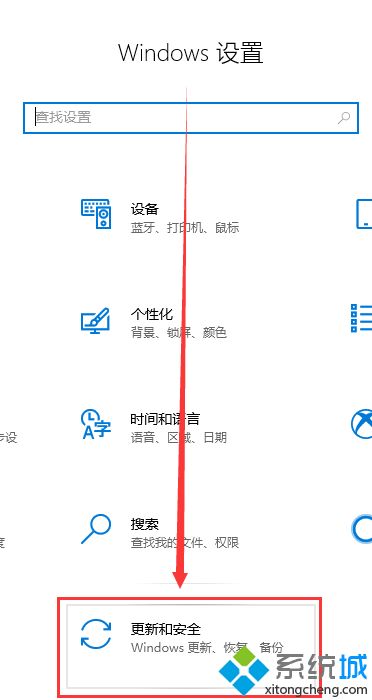
2.点击左侧【恢复】,在右侧展开的窗口中找到【回退到Windows10上一个版本】,点击【开始】。
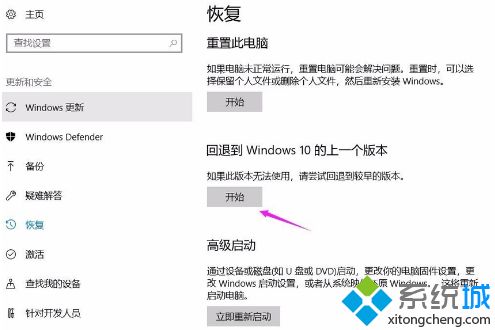
3.选择一个回退的理由,在之后弹出的窗口重复选择【下一步】,之后系统就会重启,即可回退到以前的版本。
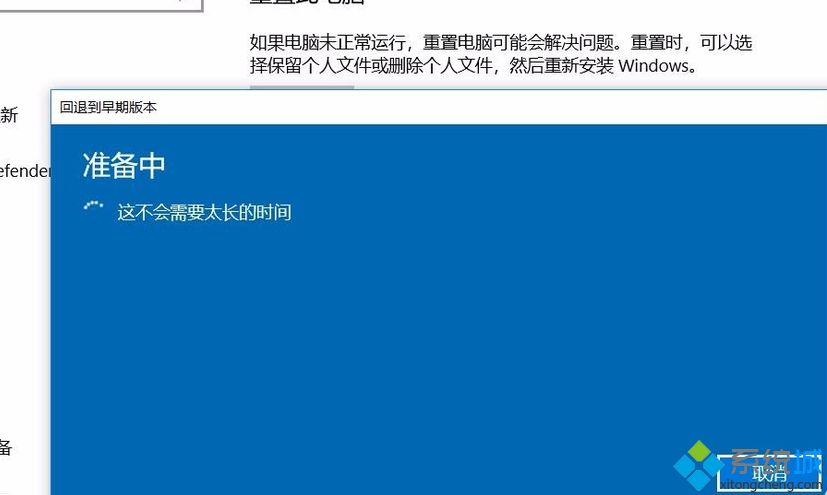
以上两种方法解决win10操作系统无法启动故障,希望本教程内容对大家有所帮助!
我告诉你msdn版权声明:以上内容作者已申请原创保护,未经允许不得转载,侵权必究!授权事宜、对本内容有异议或投诉,敬请联系网站管理员,我们将尽快回复您,谢谢合作!










